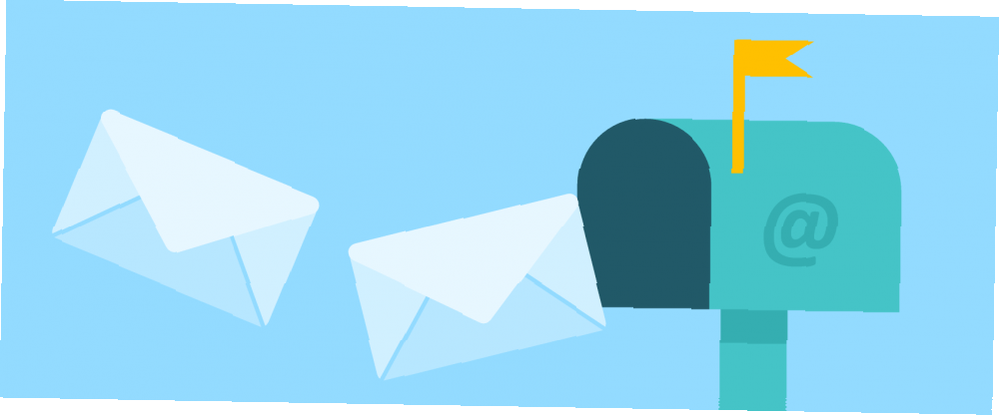
Owen Little
58
3578
213
Hromadná korespondence je jako jeden z těch starých přátel, které jste roky nezavolali. Podceňováno a ignorováno, až do dne, kdy je budete potřebovat.
Jednoduše si neuvědomujete jeho potenciál, dokud nebudete na poslední chvíli pověřeni správou několika stovek pozvánek. Možná, že jsou banda svatebních pozvánek nebo červené upozornění na hrozící zombie apokalypsu. Nebo by to mohlo být něco neškodného - například tisk hromady adresních štítků a jmenovek.
Nebojte se. Pomocí aplikace Microsoft Outlook 2016 můžete odesílat personalizované hromadné e-maily během několika minut pomocí několika kliknutí. A zachraňte den.
Kdy byste měli používat hromadnou korespondenci?
Před tím, než skočím dopředu, se hromadná korespondence používá, když chcete vytvořit několik dokumentů, které jsou v zásadě stejné, ale kde každý dokument obsahuje jedinečné podrobnosti. E-maily sdílejí stejný formát a stejný text a grafiku, pokud existují. Například pozvánky, kde text zůstává stejný, ale jméno, adresa nebo dokonce bity předmětu, jsou pro každou jedinečnou.
Hromadná korespondence - na rozdíl od odesílání e-mailové zprávy skupině lidí - učiní z každého příjemce zprávy výhradního příjemce.
Nejlepší využití, které jsem pro ně doposud našel - použijte hromadný e-mail jako nástroj pro hledání práce s vlastními údaji pro každého zaměstnavatele.
Funkce hromadné korespondence se skládá ze dvou částí:
- hlavní konstantní dokument (zde: Microsoft Word), kam píšete tělo e-mailu.
- měnitelný zdroj dat (zde: Kontakty aplikace Microsoft Outlook), což je obvykle adresa a jméno příjemce.
Tito dva jsou “sloučeny”. Protože je aplikace Outlook součástí sady Microsoft Office, lze tuto funkci použít k hromadnému odesílání e-mailů, z nichž každý je přizpůsoben pro jiný kontakt. Není to spam, i když myslím, že ve špatných rukou, hromadnou korespondenci lze použít k kobercové bombě s nevyžádanými e-maily.
Microsoft Office umožňuje použít různé zdroje dat pro podrobnosti o adrese - například můžete použít tabulku Excel Jak tisknout štítky s hromadnou korespondencí v aplikacích Microsoft Word a Excel Jak tisknout štítky s hromadnou korespondenci v aplikacích Microsoft Word a Excel Stále jste pomocí kopírování a vkládání k vytváření štítků, jmenovek nebo jiné personalizované hromadné komunikace? Hromadná korespondence, jednoduchý nástroj automatizace Microsoft Office, vám umožní tisk štítků během několika sekund. nebo dokonce databázi aplikace Access. Zde budete k odesílání e-mailů používat kontakty aplikace Microsoft Outlook.
Připravte si skupinu kontaktů pro hromadnou korespondenci
Postupujte tedy po spuštění aplikace Microsoft Outlook.
1. Otevřete Lidé pro zobrazení seznamu vašich kontaktů.
Vyberte kontakty (CTRL + Click), které chcete zahrnout do seznamu personalizovaných e-mailů. Chcete-li usnadnit správu obrovského seznamu, použijte Seřadit dostupné možnosti (klikněte na rozbalovací šipku vedle Všechno). Chcete-li ji lépe spravovat, můžete seřadit podle kategorií pomocí stejného rozevíracího seznamu.
Poznamenejte si: Hromadná korespondence nefunguje s distribučními seznamy.
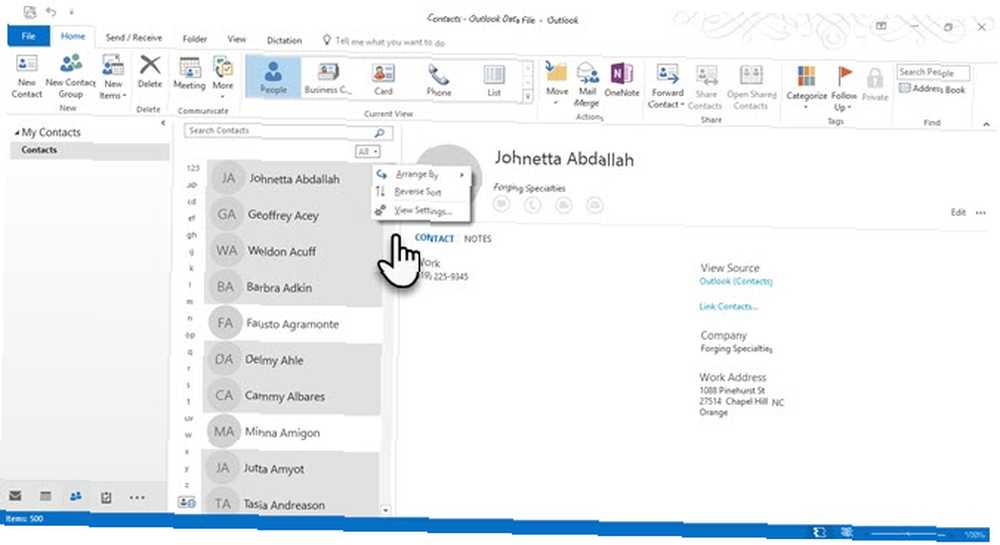
2. Vyberte Sloučení emailů z Pás karet> Domů> Skupina akcí.
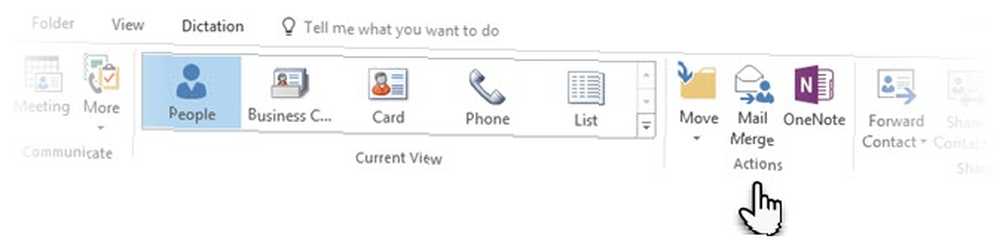
3. Na obrazovce Kontakty hromadné korespondence, kterou byste nyní měli vidět, zvolte Pouze vybrané kontakty pokud je osobní e-mail určen pro vybranou dávku kontaktů. V části Možnosti sloučení dolů níže vyberte následující parametry.
- Typ dokumentu: Formuláře dopisů
- Sloučit do: E-mailem
- Předmět zprávy: Řádek předmětu se u všech e-mailů nezmění.
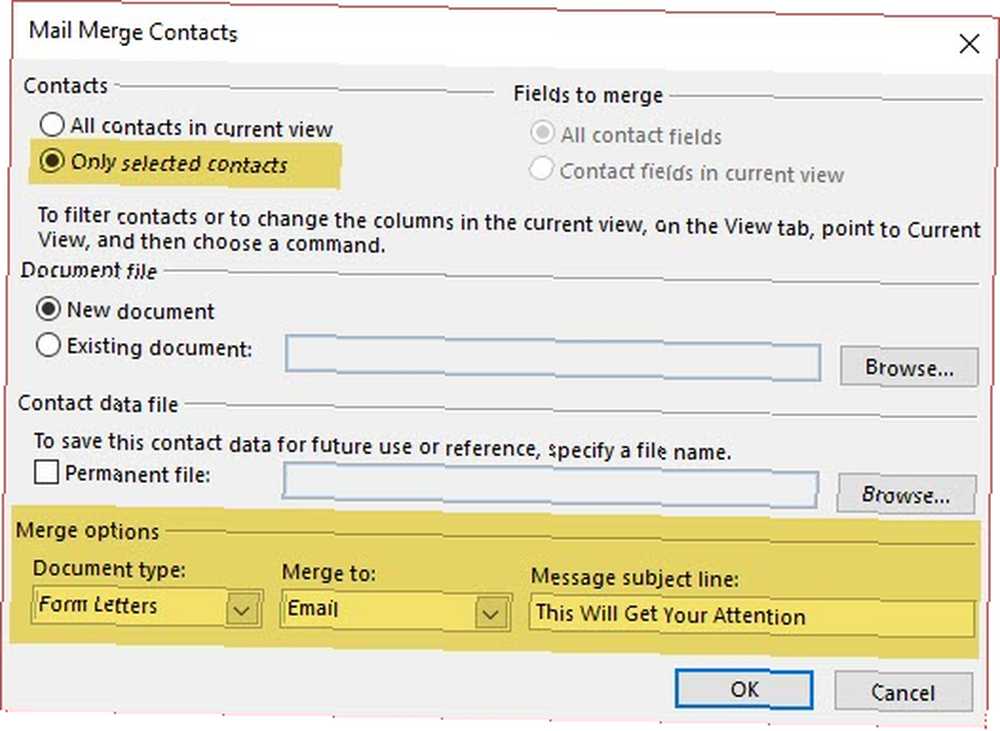
4. Klepněte na OK a poté se spustí aplikace Microsoft Word, abyste mohli sestavit přizpůsobenou zprávu.
Napište přizpůsobenou zprávu v aplikaci Microsoft Word
Karta Pošta na pásu karet je na přední a střední straně pohledu. Zde budete chtít začít s hromadným e-mailem osobní pozdrav line. Z Poštovní zásilky v aplikaci Microsoft Word vyberte Pozdrav linka.
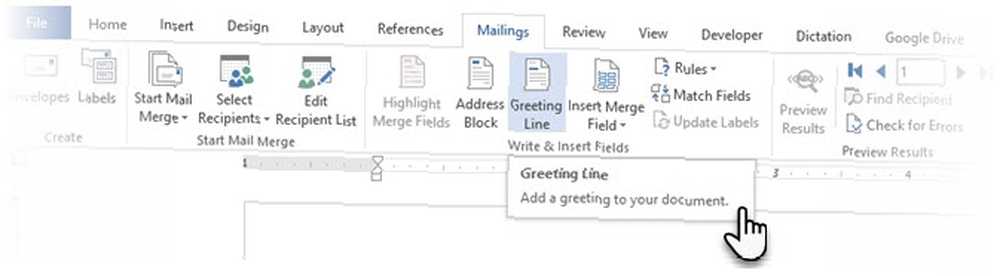
Jak vidíte, v dialogovém okně bylo předvyplněno jméno pana Randalla. Toto je pouze zástupný symbol pro jména ze seznamu kontaktů. Těsně pod tím můžete zkontrolovat náhled jmen ze seznamu. Položky můžete přizpůsobit pomocí zde uvedených možností.
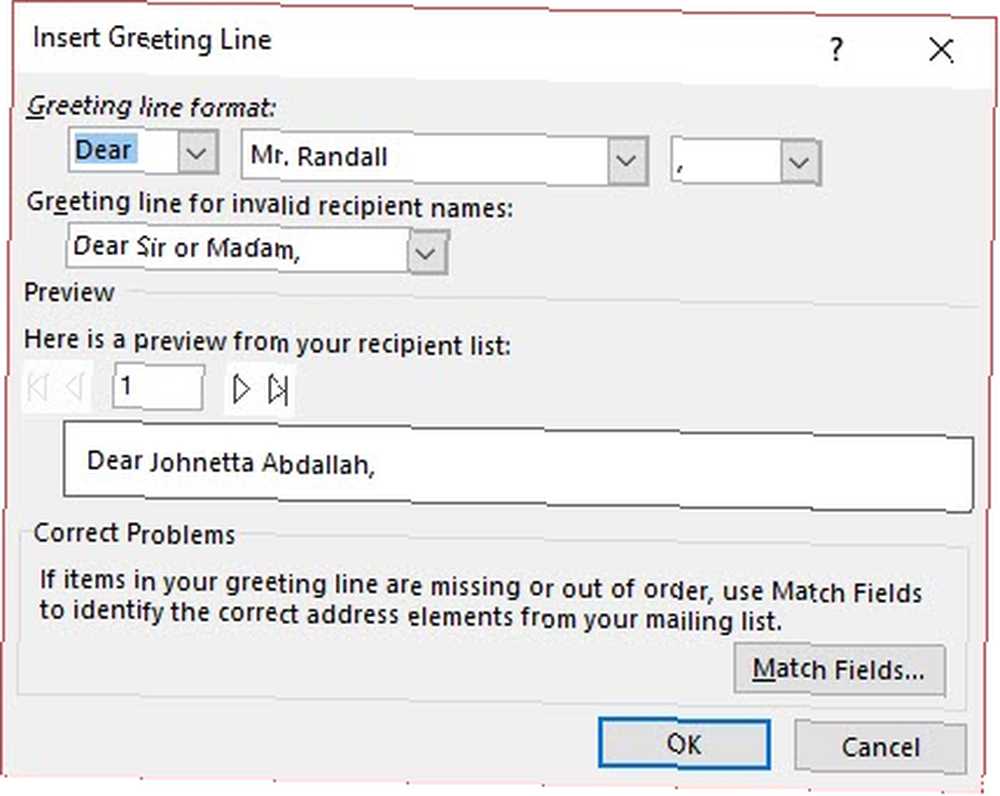
Nezapomeňte, že slučovací pole pocházejí ze záhlaví sloupců ve vašem seznamu adresátů. Pokud tedy existuje neshoda, použijte Pole zápasu zajistit, aby sloučení zůstalo přesné. Pokud říká pole, které chcete “Neshoduje se”, vyberte rozevírací seznam pro dané pole a poté vyberte název sloupce, který odpovídá danému sloupci v seznamu.
Když kliknete na OK a odtud se v dokumentu Word umístí zástupný symbol pro pozdravovací linku (Vážený pane…).
Zapamatujte si toto: Do dokumentu můžete zadat další informace s dalšími poli.
Klikněte na Vložte slučovací pole. Tato data musí být přítomna v původním zdroji dat, kterým jsou v tomto případě informace o kontaktech v aplikaci Microsoft Outlook. Příklady zahrnují - domácí adresu, domácí telefon, název úlohy atd. Po kliknutí na malou rozevírací šipku se zobrazí kompletní seznam.
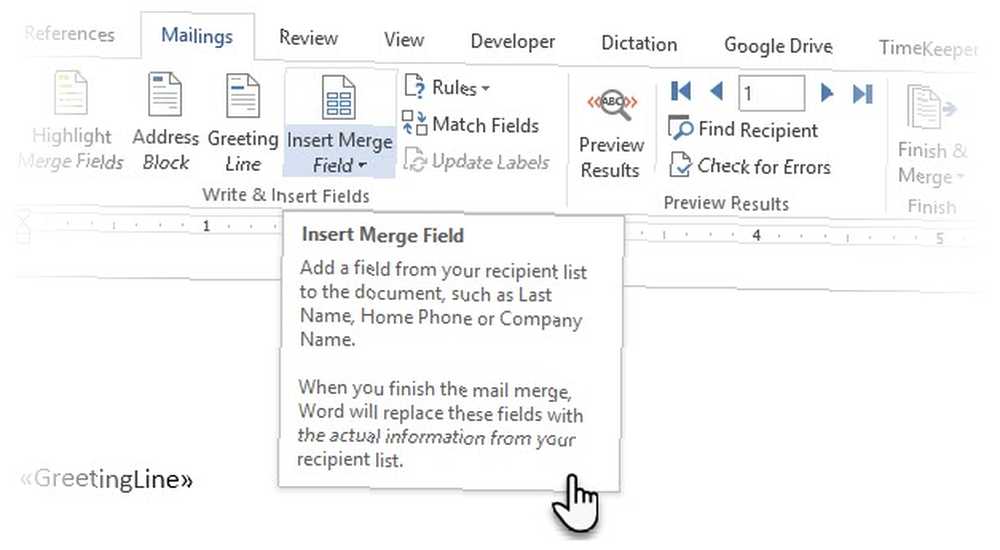
Naformátujte pozdrav. Chcete-li pozdravovou linku naformátovat tak, jak chcete, zvýrazněte celé pole včetně značek na každém konci. Přejít na Domov kartu a použít nastavení písma. Také nastavte Řádkování aby se zajistilo, že řádkování odpovídá mezerám ve zbytku dokumentu.
Napište zprávu
Začátek zprávy je zástupný symbol <> a jakékoli jiné pole, které jste vložili pomocí extra slučovacích polí. Napište svou zprávu. Pamatujte, že toto je hromadné zasílání e-mailů v nejlepším případě. Nezapomeňte tedy použít veškerou e-mailovou etiketu, kterou můžete shromáždit.
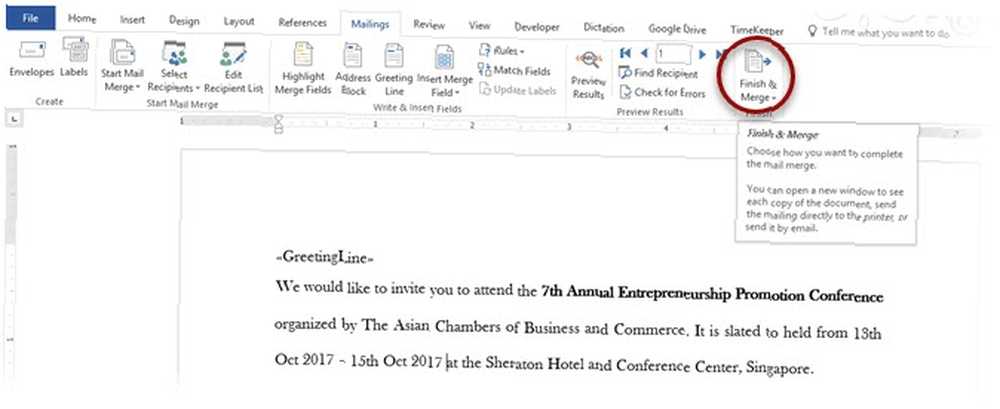
Po dokončení těla e-mailu klikněte na Dokončit a sloučit> Odeslat e-mailové zprávy.
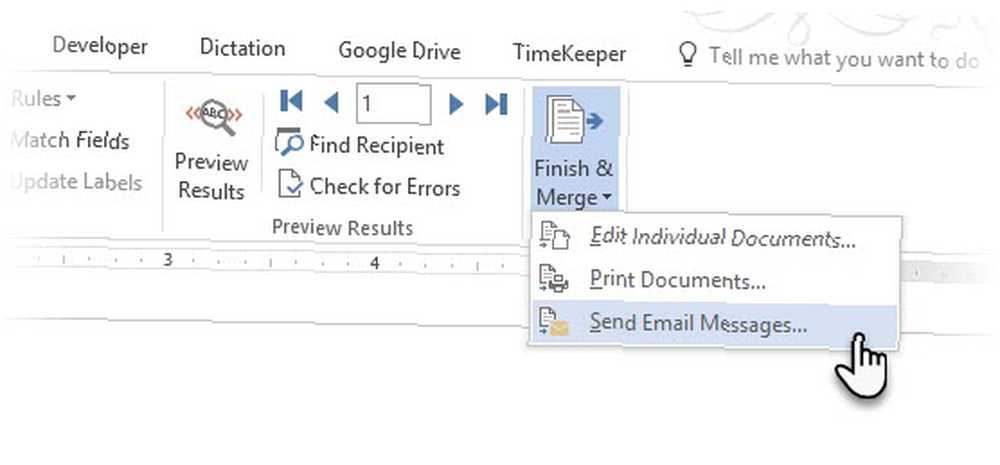
Sloučit do e-mailu Otevře se dialogové okno. Klikněte na OK.
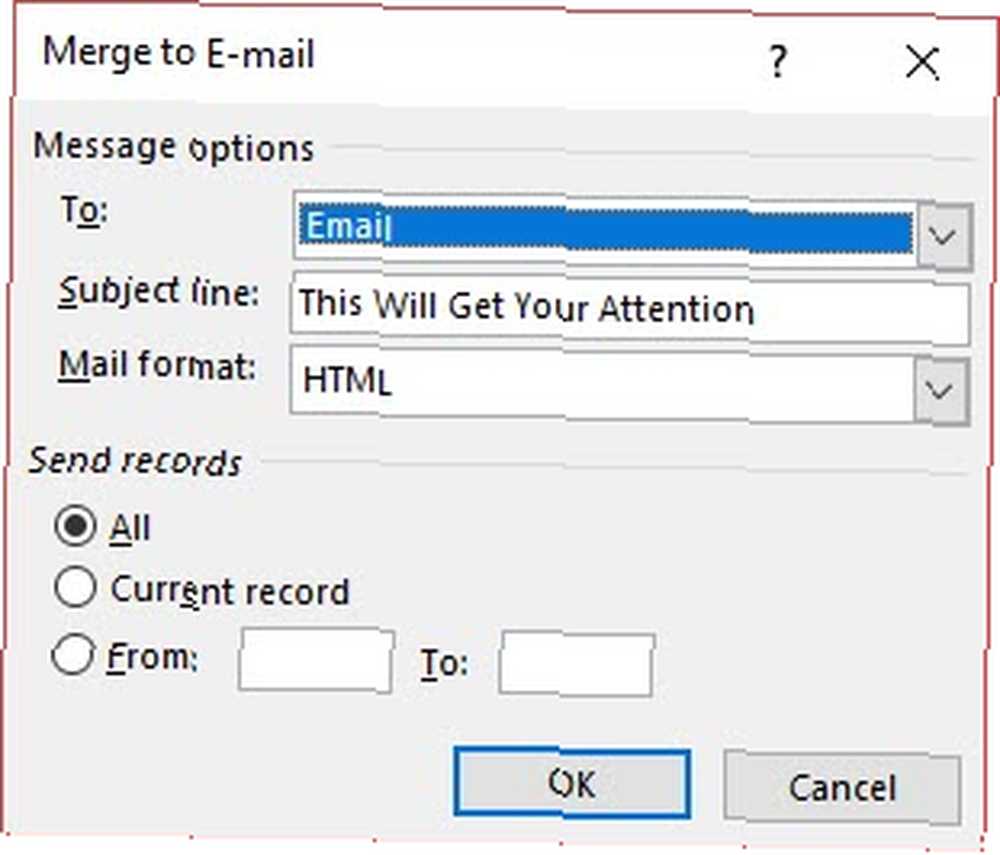
MS Word pak provede automatické odesílání e-mailů do flash. Word odešle individuální e-mail na každou adresu. Nemůžete CC nebo BCC dalších příjemců, a vy nelze přidat přílohy na e-mail.
Dokument, který jste použili pro hromadnou korespondenci, můžete uložit, protože také uloží odkaz na zdroj dat, tj. Kontakty. Když otevřete dokument hromadné korespondence, zvolte Ano když aplikace Word vyzve k zachování připojení.
Přidejte tento časovač do své e-mailové sady nástrojů
Jakmile to zjistíte, celý proces trvá od začátku do konce sotva několik minut. Zároveň je třeba vytvořit e-mail pouze pro jednu osobu, nyní to můžete udělat pro skupinu. Nezáleží na tom, jak velká je skupina.
Dobré skupinové e-mailové chování je také dobré použít jméno příjemce jako pozdrav. Přispívá k osobnímu kontaktu s e-mailem. Něco, CC-e-mail velmi chybí.
Dále můžete zkusit hromadnou korespondenci pro tisk dopisů, štítků a obálek. Možná byste se také chtěli dozvědět o jednoduchých metodách sloučení souborů PST aplikace Microsoft Outlook Jak sloučit soubory PST aplikace Microsoft Outlook: 5 jednoduchých metod Jak sloučit soubory PST aplikace Microsoft Outlook: 5 jednoduchých metod Soubor PST aplikace Outlook obsahuje všechna data pro doručenou poštu. Pokud máte více souborů PST aplikace Outlook, jak je můžete všechny sloučit? . Hladově pro další tipy aplikace Outlook? Pak je čas prozkoumat málo známé funkce skrytých funkcí aplikace Microsoft Outlook 10, které se používají zřídka. 10 skrytých funkcí aplikace Microsoft Outlook, které se používají jen zřídka Aplikace Microsoft Outlook má spoustu funkcí. Použijte tyto méně známé funkce aplikace Outlook a vylepšete pracovní postup e-mailu !











